从诞生至今梅捷推出了一系列超频性能优秀的经典产品,在90年代就 已经成为享誉全球的IT品牌,并荣膺奖项无数,获得了媒体、渠道、用户的一致好评。那么,你们知道怎么设置梅捷主板的U盘启动吗?下面是小编带来梅捷主板设置u盘启动方法的内容,欢迎阅读!
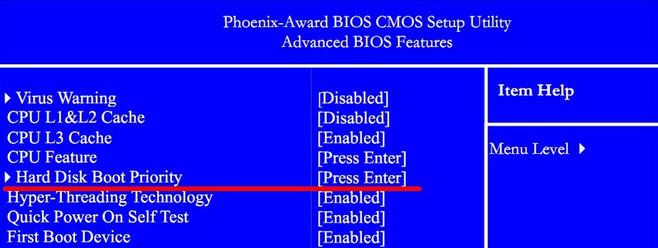
梅捷主板设置u盘启动的方法:
先把制作好的U盘插入电脑主机的USB接口,开启电脑,当出现开机画面的时候一直按“del”键进入BIOS设置主界面菜单,进入BIOS主菜单后选择点击“Hard Disk Boot”(有些可能显示“Advanced BIOS Features”,只要有这两个的其中一个只要选择就是了)然后按回车键。如下图:
按下回车键后会显示出三个选项,我们找到并按上下方向键选择到“USB-HDD”(部分机型会显示:“Hard Disk Boot Priority”那么就将其选择到第一即可),然后按“+”号键将该选项移动到第一位,再按回车键即可。
需要注意的是一定按小键盘“+”号键,不然按下去也没有反应的。如下图:
以上操作完成后我们按“F10”键,再按“y”键保存当前的BIOS设置,然后按回车保存退出并自动重新启动电脑,此时,进入BIOS设置U盘启动结束。重启后将会自动进入到U启动的主菜单了。
 爱华网
爱华网



